PPT自带的图片处理功能怎么用, PPT是必不可少的办公软件,功能非常强大。它不仅支持在一个文档中添加多张图片,还自带图像处理功能。如何使用PPT自带的图像处理功能?下面小编就给大家介绍一下PPT自带图像处理功能的教程。
让我们一起来看看。
1、效果设计任我行
在编辑幻灯片时,我们总是希望在原有图片的基础上,设计出具有特殊色彩、风格和艺术效果的图片。PPT2013完全有能力为图片设置特效。
选择一张图片,在格式选项卡中的颜色、艺术效果、图片样式、图片效果中点击相应的按钮,即可设计出各种精美的图片艺术效果。

2.边界被随意切割。
异形边框的图片往往能带来意想不到的艺术效果。在Word 2013或PPT 2013中,通过使用“格式”选项卡中的“剪切成形状”按钮并调整纵横比,可以从图片边框中剪切出各种艺术效果。

图片的形状也可以根据自己的意愿进行编辑。首先插入一个形状,右键选择设置形状格式,在右边的填充窗口选择一个图片或纹理填充,选择需要填充的图片文件;然后右击该形状并选择编辑顶点。
随意拖动现有的控制点来调整边框的形状。当然,你也可以在需要添加控制点的地方右击鼠标,添加新的控制点。
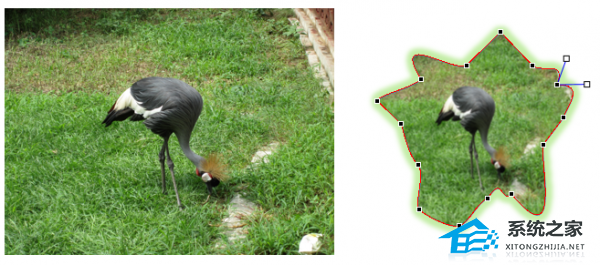
提示:
可以右键点击控制点,通过菜单设置控制点,比如设置为直线点和平滑顶点。
3.巧妙去除图片背景
要删除PPT 2013中的图片背景,选择相应的图片后,点击格式选项卡中的删除背景按钮,然后拖动图片上矩形框中的控制点进行调整。如果没有达到预期的效果,
然后使用两个按钮标记要保留的区域或要删除的区域,直到您满意为止。
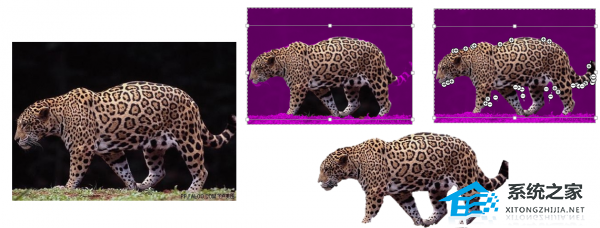
PPT自带的图片处理功能怎么用,以上就是本文为您收集整理的PPT自带的图片处理功能怎么用最新内容,希望能帮到您!更多相关内容欢迎关注。
